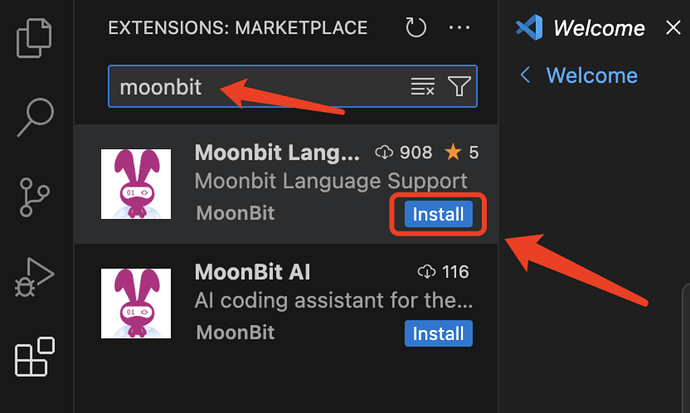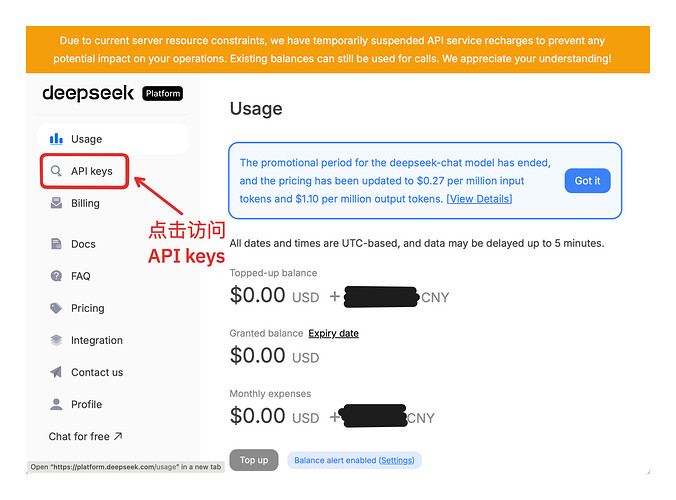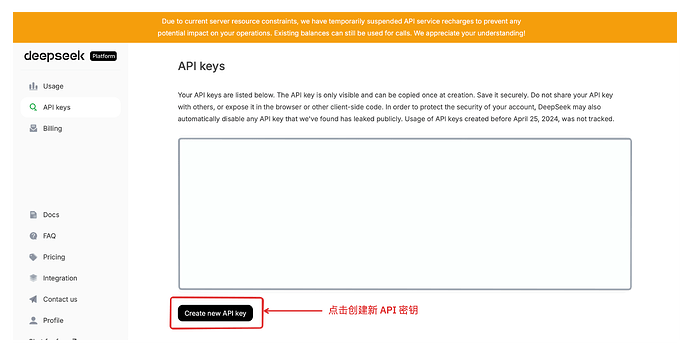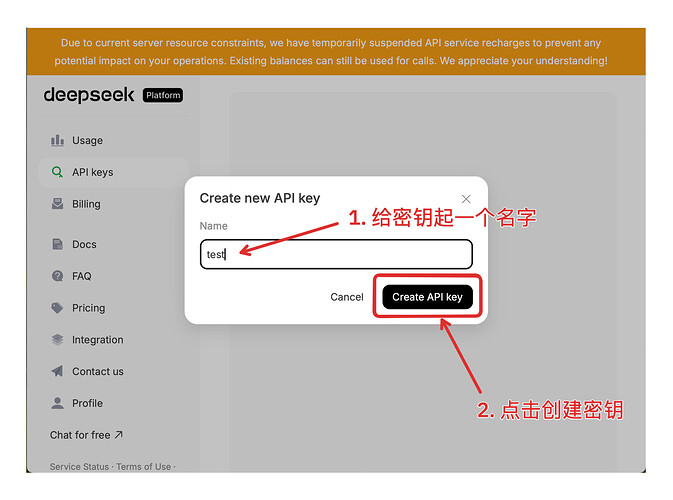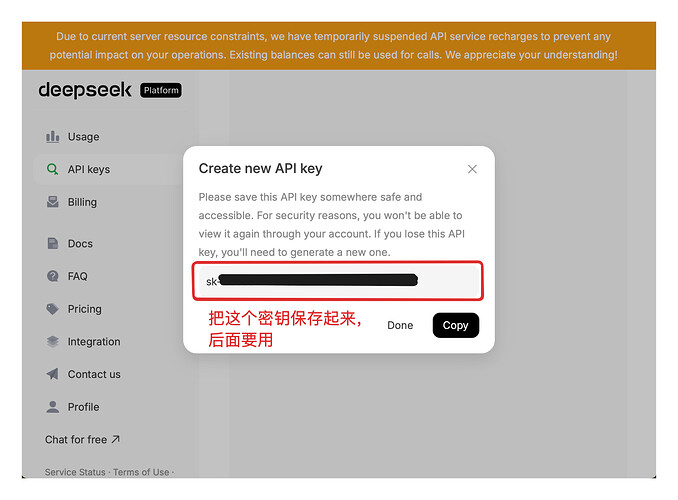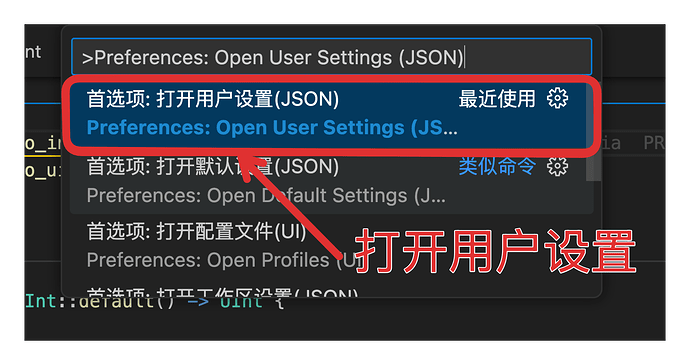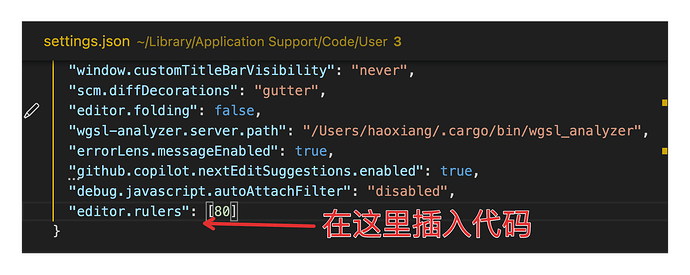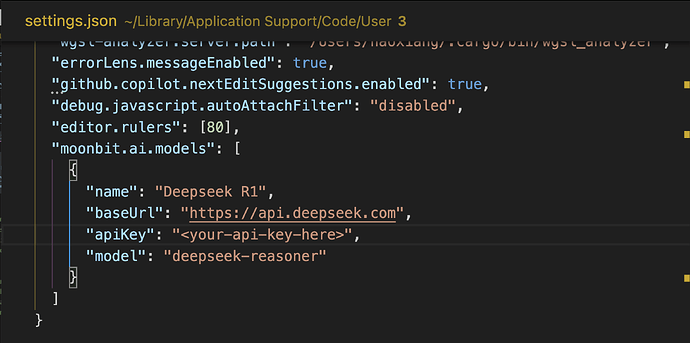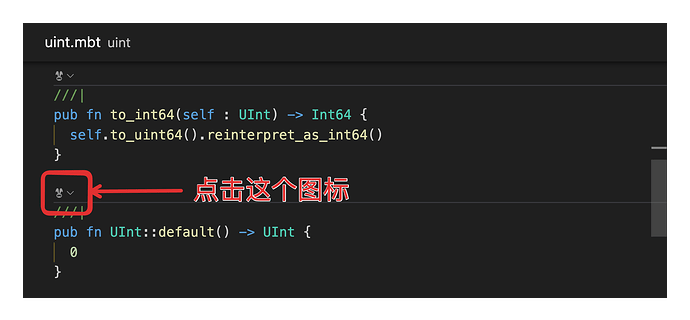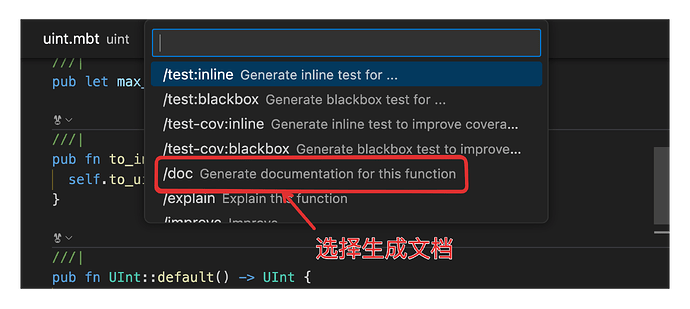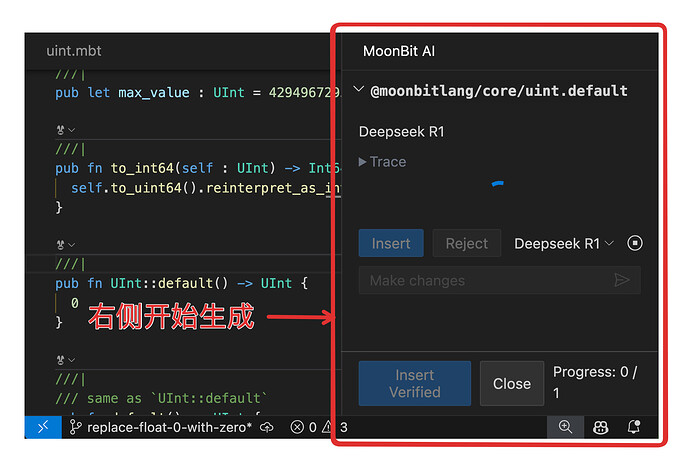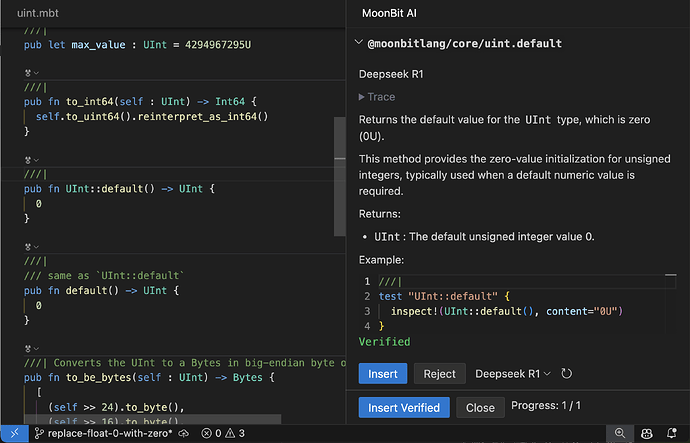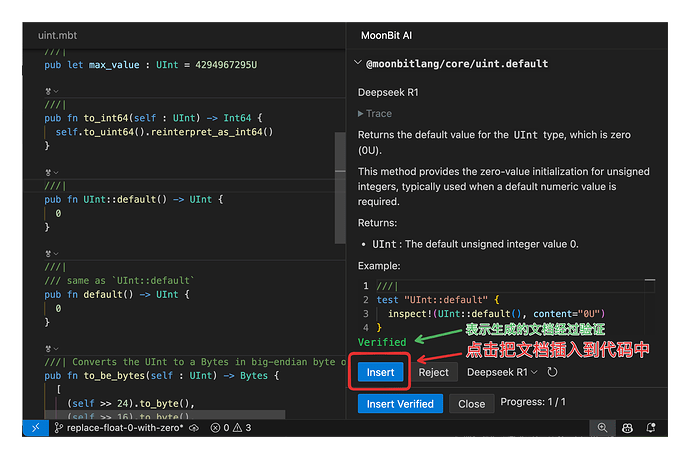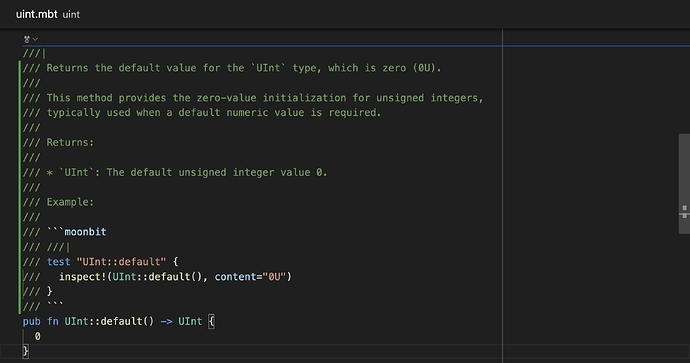DeepSeek-R1自农历新年前发布以来,以其卓越的性能、高性价比和开源优势引发了全球关注。甚至在最新的访谈中,奥特曼(OpenAI首席执行官)也表示,每天醒来都为被DeepSeek等后来者超越而担忧。自开源以来,DeepSeek的移动应用已超越ChatGPT,成功登顶苹果手机应用商店美国区免费应用榜单,成为行业亮点。
MoonBit AI借助DeepSeek大模型的接入,能够为开发者提供自动化文档生成、代码测试等高效功能,极大提升了软件开发的生产力。本文将逐步指导如何配置MoonBit VSCode插件,轻松调用DeepSeek大模型,实现自动化文档生成,帮助充分发挥MoonBit AI的潜力,提升开发效率。
下载 MoonBit 插件
方法一:Marketplace商店下载
方法二:官网下载:
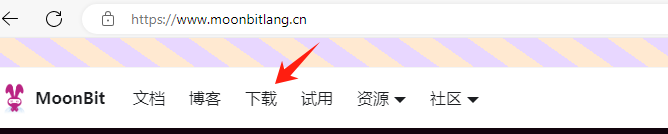
获取 DeepSeek API
访问 DeepSeek 官网:https://www.deepseek.com 。进入右上角的 “API 开放平台”。
然后点击左边的 “API Keys” 进入 API 密钥的管理界面。
进入以后,点击页面最下方的 “Create new API key” 创建新的 API 密钥。
然后在弹出的对话框里面给密钥起一个名字,然后点击 “Create API key” 创建密钥。
密钥创建成功后,把密钥保存起来,后面要用。
在 MoonBit AI 中配置 DeepSeek
打卡 VSCode,然后通过 Ctrl+P 打开 VSCode 的命令中心,然后搜索 “首选项:打开用户设置(JSON)”,打开设置文件。
在设置文件中添加如下配置,注意把 <your-api-key-here> 替换成在上一步里面获取到的密钥(API key)。
{
// ...
"moonbit.ai.models": [
{
"name": "DeepSeek R1",
"baseUrl": "https://api.deepseek.com",
"apiKey": "<your-api-key-here>", // 填上你的真实的密钥(API key)。
"model": "deepseek-reasoner"
}
]
}
配置好的文件如下所示:
使用 MoonBit AI
这里以 MoonBit AI 的文档生成功能为例子。在希望生成文档的函数上点击小兔子图标:
然后在弹出的下拉菜单中选择 “/doc Generate documentation for this function” 来为这个函数生成文档:
编辑器右侧会打开一个新的窗口,来显示文档的生成进度:
生成完成以后,文档会显示在编辑器的右侧:
如果没有问题,可以点击 “Insert” 按钮将文档插入到代码中:
插入以后,代码会变成这样:
最后,一个更加完善的AI编程场景出现,接入DeepSeek,结合MoonBit IDE内置AI助手,为应用的开发、测试和文档编写提供了全方位的支持,使得开发者能够更加专注于业务逻辑的实现
-
通过思考语言设计和工具链适配,IDE 和工具链能够非常灵活地在当前的仓库检查、运行并更新 AI 大模型生成的代码块。
-
MoonBit IDE 内置的测试功能除了为程序员提供一种方便测试的机制以外,能够很好地在代码上下文中作为相关代码的示例,从而大大提高代码生成及相关下游任务的正确性。
-
除了在 IDE 中向用户提供常规的 AI 生成测试、撰写文档、修复错误等功能外,还能够提供完全后台运行的自动化智能体,通过读取编译器的各项反馈来完成各种相对复杂、长时间的下游任务,例如提升测试覆盖率、从自然语言提示生成完整代码组件或者项目等。